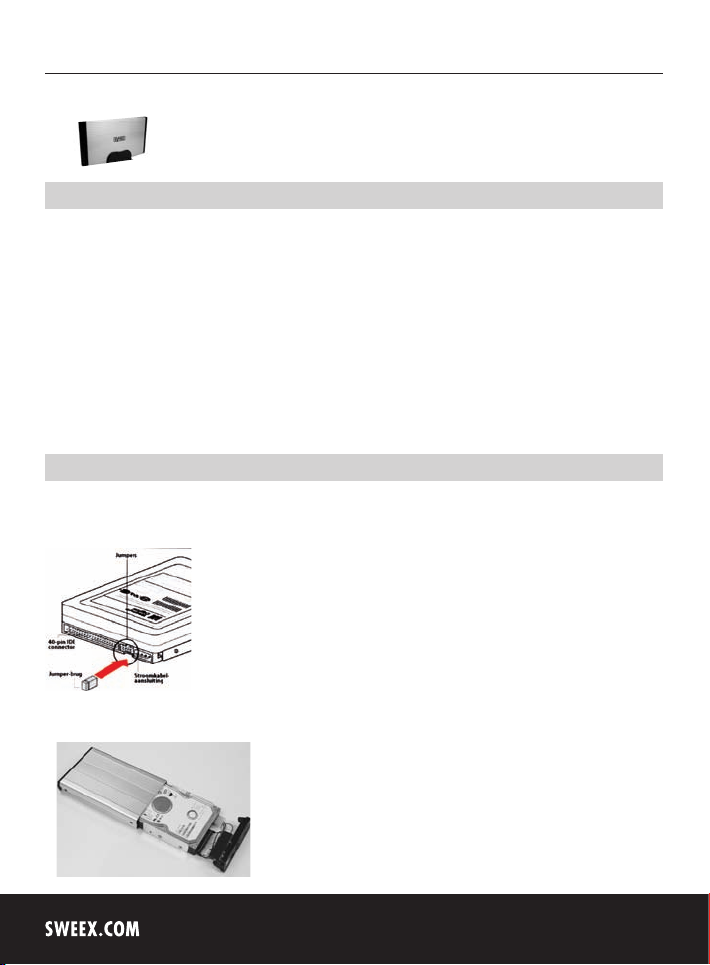
Русская версия
36
ST021 Sweex External 3.5" IDE Storage Solution USB 2.0
Введение
Прежде всего, благодарим Вас за покупку решения для внешнего накопителя Sweex External 3,5" Storage Solution IDE USB 2.0.
Воспользовавшись этим внешним шасси можно быстро и просто подключить дополнительный 3,5-дюймовый жесткий диск к ПК
или портативному компьютеру. Вы можете начать собственную предварительно запрограммированную процедуру резервного
сохранения данных с помощью нажатия кнопки. Наружное шасси подключается через порт USB 2.0.
Для обеспечения корректной работы изделия рекомендуется внимательно прочесть данное руководство. Если в процессе
установки или эксплуатации устройства, несмотря на использование рекомендаций данного руководства, наблюдаются
неполадки, перейдите на веб-узел www.sweex.com и посмотрите возможные решения на странице service & support.
Для безотказной работы устройства Sweex External 3,5" Storage Solution, необходимо соблюдать несколько правил:
• не подвергайте устройство Sweex External 3,5" Storage Solution воздействию значительных температурных перепадов; не подвергайте
устройство воздействию прямых солнечных лучей и не используйте его в непосредственной близости от нагревательных приборов;
• не используйте Sweex External 3,5" Storage Solution в очень пыльных или влажных местах;
• не подвергайте устройство воздействию мощных толчков или тряски – они могут вызвать повреждение внутренних
компонентов электроники;
Установка жесткого диска
Чтобы жесткий диск мог работать, перемычки должны быть верно установлены. Положения перемычек на жестком диске могут
отличаться в различных компьютерных системах.
В большинстве случаев, его нужно установить в положение “Slave” или “Cable select”. Попробуйте установить каждое положение, чтобы определить верное.
1. Нажмите на выступы по бокам шасси и протолкните их внутрь, чтобы снять крышку.
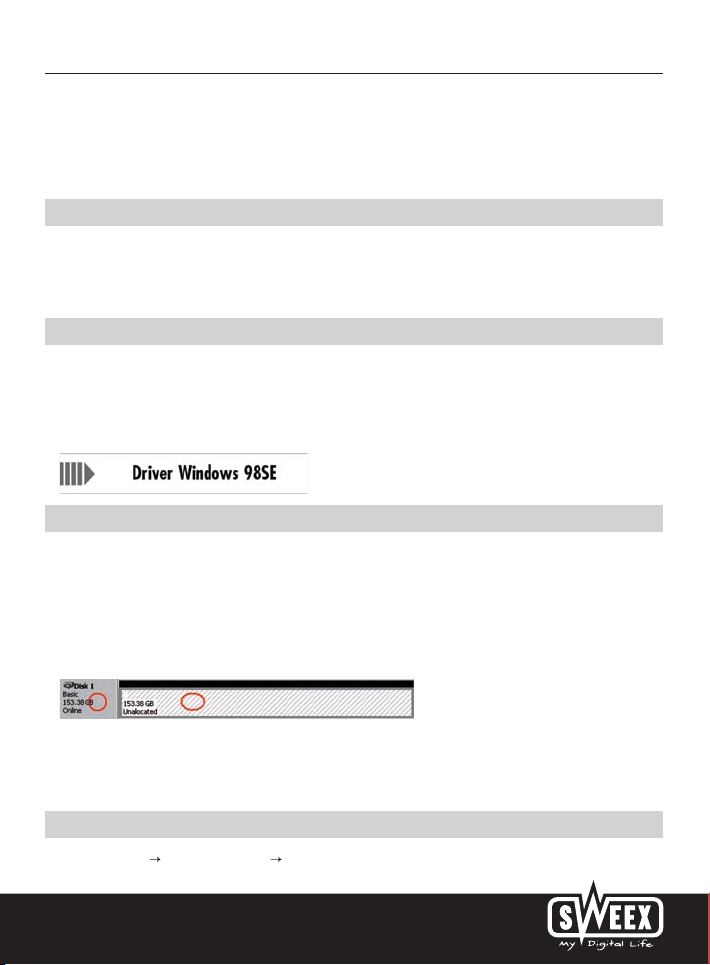
Русская версия
2. Затяните винты, чтобы закрепить жесткий диск.
3. Подключите кабель IDE и штепсель питания к жесткому диску.
4. Закройте шасси таким образом, чтобы выступы встали на место со щелчком. Теперь жесткий диск установлен.
Установка драйвера в Windows 98SE
Перед началом установки рекомендуется убедиться, что в операционной системе установлены последние обновления. Это легко
проверить, запустив Internet Explorer и выбрав Windows Update в меню Extra.
Вставьте компакт-диск Sweex в устройство чтения компакт-дисков. Меню автозапуска загрузится автоматически. В этом меню
выберите «Drivers Windows 98SE» и завершите процедуру установки.
Подключение Sweex External 3,5" Storage Solution IDE USB 2.0
1. Включите компьютер и подождите полной загрузки Windows.
2. Подключите USB-кабель к решению Sweex External 3,5" Storage Solution и к свободному порту USB компьютера.
3. Подключите внешний сетевой адаптер и вставьте его в розетку питающей сети. Windows автоматически распознает и
установит жесткий диск.
4. Доступ к новому жесткому диску осуществляется через «Мой компьютер» (My computer).
Активация нового жесткого диска в Windows 2000, XP, Vista с помощью инициации и форматирования
Если нового жесткого диска нет в дереве «Мой компьютер» (My computer), возможно, он не отформатирован. Это часто
происходит с новыми жесткими дисками.
1. Перейдите в «Панель управления» (Control Panel), а затем в раздел «Администрирование» (Administrative Tools).
2. Перейдите в раздел «Управление компьютером» (Computer management) и «Управление дисками» (Disk management).
3. Автоматически появится окно запуска процедуры форматирования диска. Если оно не появляется, щелкните в окне по
новому диску. Не забывайте, что Ваш диск может иметь другое обозначение, чем показано на рисунке.
4. Щелкните правой клавишей мыши слева в серой области для инициализации диска. Если этого не требуется, можно начать
форматирование, щелкнув правой клавишей мыши в белой области диска.
После этой процедуры диск будет готов к использованию.
Активация нового жесткого диска в Windows 98SE
1. Нажмите START «Настройки» (Settings) «Панель управления» (Control Panel).
2. Дважды щелкните по значку «Система» (System) и выберите вкладку «Диспетчер устройств» (Device Manager).
37

Русская версия
38
3. На вкладке «Дисковые накопители» (Disk drives) появится новый внешний жесткий диск с пометкой, что это USB или съемный диск.
4. Щелкните по нему правой клавишей мыши и выберите «Свойства» (Properties).
5. Перейдите на вкладку «Настройки» (Settings) и поставьте флажок в поле «Съемный» (Removable).
6. Нажмите "ОК", чтобы сохранить настройки.
7. Теперь новый жесткий диск отображается в «Моем компьютере» (My computer) как съемный жесткий диск.
Создание резервной копии программного обеспечения
Если Вы хотите использовать функцию резервного копирования, вставьте компакт-диск Sweex в устройство чтения компактдисков и щелкните по "Backup Software”.
После подключения к внешнему жесткому диску, программное обеспечение начнет работу автоматически. Запустить эту
программу также можно через меню «Пуск» (“Start”) Windows, либо нажав на пиктограмму на рабочем столе.

Русская версия
Начало резервного копирования
1. В столбце “Source folder:” выделите папки или файлы, которые необходимо добавить в процедуру резервного копирования.
2. В столбце “Destination folder:” выберите папку, в которой будут сохранены файлы.
3. Нажмите "Backup" (Резервное копирования) для начала процедуры. Введите имя задания резервного копирования. Файлы
будут сохранены в папке “Destination Folder” с использованием той же самой структуры папки.
Можно создать множество заданий по резервному копированию. Список заданий по резервному копированию можно найти в
“Backup Job”. После выделения соответствующего задания по резервному копированию, можно использовать кнопку Sweex
External 3.5" Storage Solution для началя процесса архивации.
Восстановление
1. Выделите ранее выполненное задание по резервному копированию из списка или щелкните по “Open Job”, чтобы выбрать
задание.
2. Щелкните по “Restore” для восстановления файлов из резервного хранилища (Destination Folder) в исходное местоположение
на компьютере.
Гарантия
На все изделия с маркой Sweex распространяется 3-х летняя гарантия. Гарантия и техническая поддержка не распространяется
на прилагающееся программное обеспечения и (перезаряжаемые) батареи. Урегулирование гарантийных вопросов происходит
у дилера, у которого приобретено изделие. Правообладатель сохраняет за собой права на все торговые названия изделий и
смежные права на продукты, упомянутые в данном руководстве.
39
